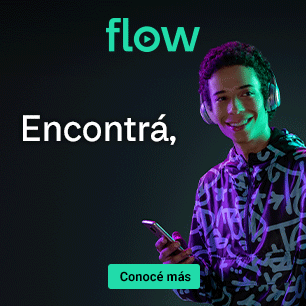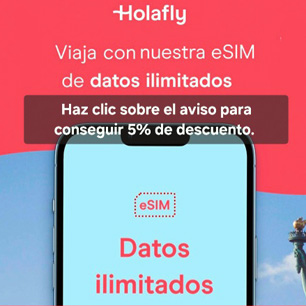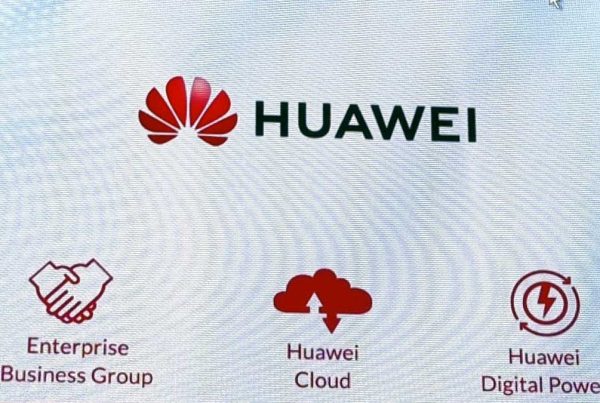Si lidias con toneladas de datos, no puedes ignorar el importante papel que desempeña la planilla de cálculos Excel en tu trabajo diario. Sin embargo, tanto para aquellos que son principiantes como para los usuarios avanzados de la planilla de cálculo más popular del mundo, propiedad de Microsoft, todavía hay muchos consejos y trucos útiles que inevitablemente se pasan por alto.
A continuación, te comparto trucos útiles de hojas de cálculo de Excel que quizás no conozcas. Debes tener en cuenta que todas estas funciones se basan en Microsoft Excel 2010.
Es posible que sepas cómo seleccionar todo usando el atajo Ctrl + A, pero pocos saben que, con solo un clic en el botón de la esquina, todos los datos se seleccionarán en segundos.
En lugar de abrir archivos uno por uno cuando tienes varios archivos que necesitas manejar, existe una forma práctica de abrirlos todos con un solo clic. Selecciona los archivos que te gustaría abrir y luego presiona la tecla Enter en el teclado, todos los archivos se abrirán simultáneamente.
Cuando tienes diferentes hojas de cálculo abiertas, es realmente molesto cambiar entre diferentes archivos porque, a veces, trabajar en la hoja incorrecta puede arruinar todo el proyecto.
Al usar Ctrl + Tab puedes cambiar entre diferentes archivos libremente. Esta función también es aplicable a otros archivos como diferentes pestañas de Windows en Firefox cuando se abre con Windows 7.
Por lo general, hay tres atajos en el menú superior, que son Guardar, Deshacer escritura y Repetir escritura. Sin embargo, si deseas utilizar más atajos, como Copiar y Cortar, puedes configurarlos de la siguiente manera:
Archivo-> Opciones-> Barra de herramientas de acceso rápido, agrega Cortar y Copiar de la columna izquierda a la derecha, guardalo. Observarás dos accesos directos más agregados en el menú superior.
Al crear una lista de direcciones de compañeros de clase, por ejemplo, es posible que necesites un enlace diagonal en la primera celda para separar diferentes atributos de filas y columnas.
¿Como hacerlo? En Inicio-> Fuente-> Bordes puedes cambiar diferentes bordes para una celda, e incluso agregar diferentes colores. Sin embargo, si haces clic en Más bordes, obtendrás más sorpresas, como una línea diagonal. Haz clic en él y guarda; ahora puedeshacerlo de inmediato.
Es posible que conozca la forma de agregar una nueva fila o columna, pero realmente perderás mucho tiempo si necesitas insertar más de uno de estos repitiendo esta acción X número de veces.
La mejor manera es arrastrar y seleccionar X filas o columnas (X es dos o más) si deseas agregar X filas o columnas arriba o hacia la izquierda. Haz clic con el botón derecho en las filas o columnas resaltadas y elige Insertar en el menú desplegable. Se insertarán nuevas filas encima de la fila o a la izquierda de la columna que seleccionaste por primera vez.
Puedes leer más sobre este tema en la nota propia que se publicó en iProfesional aquí.